Ci sono molti motivi per cui potresti voler registrare il tuo schermo. Ad esempio, caricherai video tutorial su YouTube. Oppure potresti voler condividere il tuo gameplay su vari siti di video affinché altri possano vederlo.
In questo articolo, esamineremo diversi registratore dello schermo gratuito (senza filigrana). In questo modo saprai quali utilizzare per qualsiasi tipo di video che desideri creare. Questi migliori registratori dello schermo gratuiti verranno spiegati in dettaglio. Iniziamo.
Guida ai contenuti Parte 1. I cinque migliori screen recorder gratuiti (senza filigrana)Parte 2. Come convertire i file video registratiParte 3. In conclusione
Questo è uno dei migliori registratori dello schermo gratuiti (senza filigrana) che puoi utilizzare soprattutto per catturare e persino riprodurre in streaming i giochi. È pieno di molte funzionalità che ti permettono di farlo creare registrazioni dello schermo di alta qualità.
Consente la registrazione e lo streaming HD e non pone alcun limite alla durata del video. Tuttavia, la configurazione di OBS Studio può richiedere un po' del tuo tempo. Se sei un appassionato giocatore, questo è il miglior software di registrazione dello schermo che puoi utilizzare.
La sua alternativa, FRAPS, ti consente di registrare solo per circa 30 secondi e mette anche una filigrana sui tuoi video. Questo è, a meno che tu non abbia pagato per la versione premium. Tuttavia, OBS Studio è il contrario. È completamente gratuito e non pone alcuna restrizione in quanto è uno strumento open source.
Questo registratore dello schermo gratuito (senza filigrana) supporta la registrazione e lo streaming ad alta definizione. Inoltre, non limita la durata o il numero di video che crei. OBS Studio ti consente di trasmettere in live streaming tramite YouTube Gaming o Twitch. Puoi anche salvare il progetto che crei e riprenderlo in un secondo momento.
I filmati possono essere codificati in formati popolari tra cui FLV e puoi salvarli anche sul tuo disco locale. OBS Studio ti consente di effettuare registrazioni direttamente da quella della tua scheda grafica. Pertanto, può registrare la modalità a schermo intero per i giochi. Altri software di cattura dello schermo non possono farlo e possono catturare lo schermo in modalità finestra.
Puoi personalizzare i tasti di scelta rapida per controllare le tue azioni di registrazione. Ti consente di registrare a 60 fotogrammi al secondo o anche più in alto se lo desideri utilizzando completamente le CPU multi-core garantendo prestazioni migliorate. L'unico aspetto negativo di OBS Studio è che ci vuole un po' per impostare ciò che desideri. Tuttavia, è uno dei migliori screen recorder gratuiti (senza filigrana).

Questo è il miglior registratore dello schermo gratuito (senza filigrana) se desideri creare video screencast, manuali, documenti, documentazione e presentazioni di formazione interattive. Ha un editor screencast completo che ti consente di modificare video e audio e persino modificare l'aspetto dei contenuti.
. ActivePresenter consente anche di impostare vari scenari connessi in modo efficiente e rapido. Ti consente di distribuire i contenuti creati con lo strumento a vari tipi di dispositivi. Questo perché supporta lo standard HTML5 più aggiornato per il web. Inoltre, ha l'integrazione con una varietà di sistemi di gestione dell'apprendimento.
Le caratteristiche notevoli di ActivePresenter includono la conversione di PowerPoint, contenuti interattivi e corsi che possono essere sia autodidatti che guidati da un istruttore. Ha anche funzionalità per la creazione di quiz e test. La gestione dei video è possibile con il software che consente di importare ed esportare contenuti. E ha anche una funzione di edizione del corso.
Tuttavia, all'ActivePresenter mancano alcune cose. Non è il miglior registratore dello schermo gratuito (senza filigrana) per i giochi. Inoltre, non include funzionalità per la creazione di piani concettuali e la gestione dei modelli.
#1: Vantaggi di ActivePresenter
#2: Svantaggi di ActivePresenter
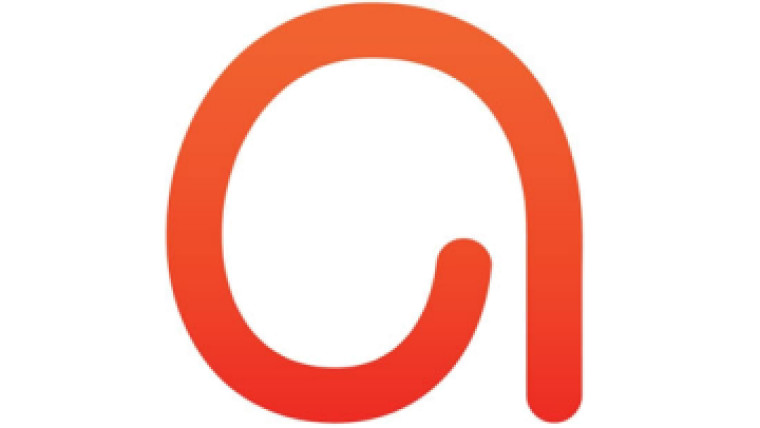
Questo è un ottimo registratore all'interno dei browser che è molto potente e persino migliore delle tradizionali applicazioni desktop. Il bello è che non prevede limiti di tempo. Questo è un eccellente registratore dello schermo gratuito (senza filigrana).
Ha molte opzioni per esportare video ma non è l'opzione migliore quando si tratta di giochi. Questo è assolutamente da provare se desideri registrare e creare presentazioni, tutorial software e dimostrazioni. È un'applicazione basata su browser, il che significa che non è lo strumento migliore per la registrazione di giochi. Tuttavia, per altri tipi di attività, è una soluzione ideale.
Durante il primo momento che utilizzi Apowersoft, il software ti chiederà di scaricare una piccola app di avvio. Ti fornirà quindi una barra di controllo completamente ricca di molte opzioni rispetto ad altre applicazioni di acquisizione dello schermo del desktop. Con questo strumento puoi you registrare filmati da webcam o desktop. Puoi anche registrare l'audio tramite un microfono, un PC o entrambi.
Apowersoft ti permette di registrare un intero schermo. Oppure puoi selezionare una regione particolare e scegliere risoluzioni preimpostate. Questa è un'ottima cosa se vuoi registrare piccoli clip da siti di video come YouTube.
Il software consente inoltre di creare scorciatoie da tastiera personalizzate per la registrazione con praticità e velocità. Consente di aggiungere o rimuovere il cursore durante la registrazione. Inoltre, ti consente di selezionare una varietà di formati di output come MOV, AVI, WMV e MP4, tra gli altri. È possibile aggiungere annotazioni durante il processo di registrazione.
Una volta terminato, puoi salvare la registrazione del file come video o GIF. Puoi anche scegliere di caricarlo direttamente su Vimeo, YouTube, Dropbox o Google Drive. È anche possibile l'editing di videoclip. Tuttavia, una volta ottenuta questa opzione, devi semplicemente scaricare Apowersoft Video Editor, il suo componente aggiuntivo. Questo editor ti consente di apportare modifiche al tuo video prima di esportarlo. È disponibile sia in versione di prova gratuita che in versione premium a pagamento. Apowersoft è davvero un ottimo registratore dello schermo gratuito (senza filigrana).
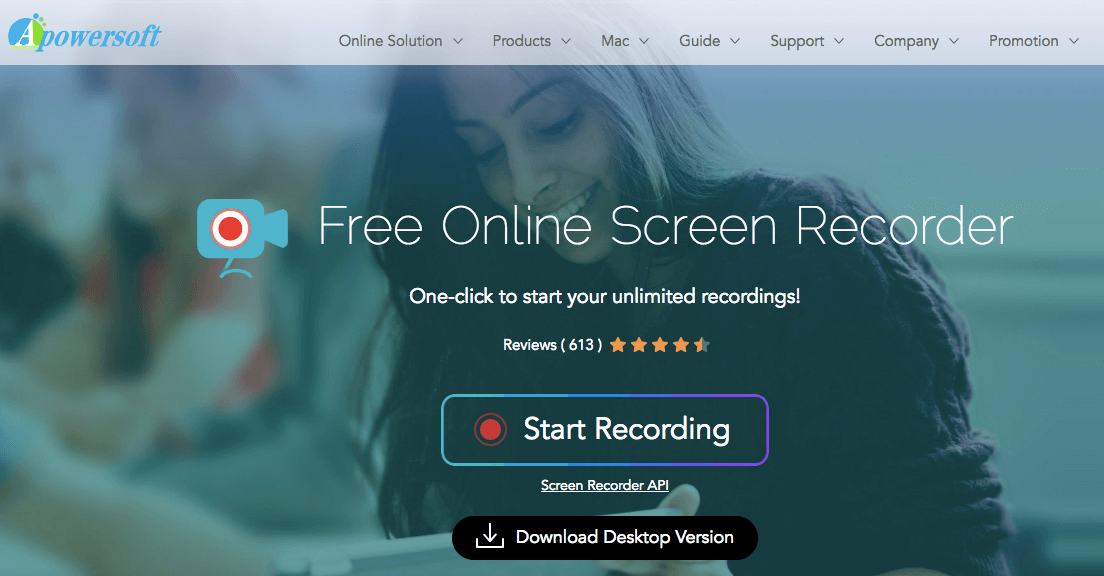
Questa è un'applicazione gratuita molto facile da usare e da capire. È un registratore dello schermo gratuito; non viene inserita alcuna filigrana all'interno dei video creati. Puoi scegliere di registrare uno schermo intero o un'area che desideri. Mostra di più consente inoltre di registrare l'audio del microfono, i suoni di sistema e il video della webcam.
Tuttavia, manca di strumenti di editing video e di scarabocchi in tempo reale disponibili in Apowersoft. È anche molto semplice e facile da usare. Per prima cosa, devi andare alla home page di ShowMore e scaricare il programma di avvio per iniziare la registrazione.
Ti consente di registrare video nelle risoluzioni che desideri, incluso il full HD. Per evitare filigrane sui tuoi video, devi semplicemente registrarti per un nuovo account con Apowersoft. Quando hai già registrato il tuo nome e la tua email, la filigrana verrà automaticamente rimossa. Inoltre, puoi utilizzare lo strumento per un periodo di tempo indefinito senza limiti di lunghezza e senza filigrane posizionate.
Purtroppo, ShowMore è più una semplice versione di Apowersoft Screen Recorder. Hanno lo stesso sviluppatore. Non include un editor integrato per i video. Inoltre, puoi registrare solo video e salvarli nel formato di file MP4. Per utilizzare questo registratore dello schermo gratuito (senza filigrana), procedi nel seguente modo:
Passaggio 01: visita la loro home page qui.
Passo 02: Premere Avvia registrazione situato nella parte centrale della pagina. Quindi, attendi qualche secondo.
Passaggio 03: conferma di volerlo apri il registratore dello schermo di Apowersoft.
Passaggio 04: vai alla sezione della barra degli strumenti di registrazione. Seleziona la risoluzione dello schermo. Puoi anche selezionare altre opzioni. Poi, premere il pulsante rosso per iniziare la registrazione.
ShowMore è un ottimo registratore dello schermo gratuito (senza filigrana) se stai cercando una semplice registrazione online MP4. Tuttavia, se desideri più funzionalità come editor video integrati, editor di immagini e app per screenshot, puoi utilizzare OBS Studio o ActivePresenter. Anche il loro software "sorella", Apowersoft, può essere utilizzato in alternativa.
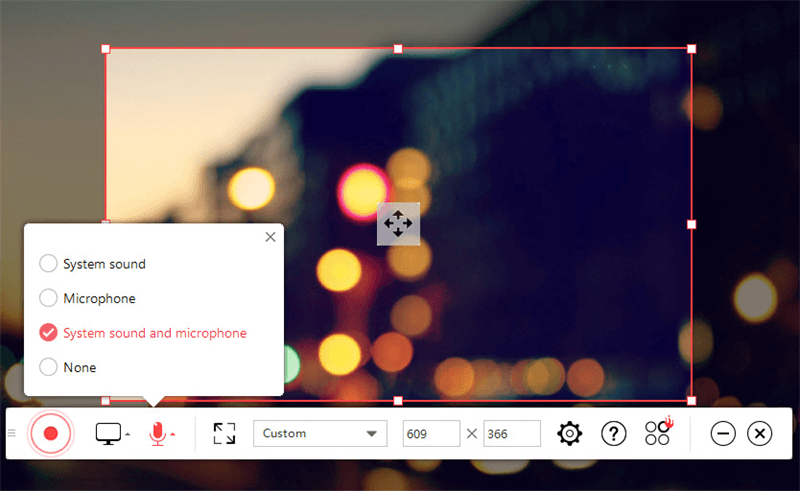
Questa potrebbe essere una delle scelte più eccellenti quando si tratta di catturare e registrare lo schermo. È possibile registrare lo schermo del desktop utilizzando l'audio da più dispositivi esterni. In questo modo, puoi creare tutorial video, presentazioni, ecc. È uno screen recorder completamente gratuito (senza filigrana).
È un ottimo registratore dello schermo gratuito (senza filigrana) per coloro che desiderano creare lunghi video, presentazioni e tutorial screencast. L'interfaccia è molto semplice e non sembra liscia come altri registratori dello schermo là fuori. Ma per il software libero, è un ottimo strumento che ha caratteristiche ben oltre le aspettative.
Questo è stato sviluppato da Flash Intergo e viene utilizzato insieme a un editor video anch'esso gratuito. Tuttavia, il principale svantaggio è che non puoi acquisire i tuoi screenshot e non puoi registrare anche la tua webcam.
# 1: quali sono i vantaggi di VSDC?
# 2: quali sono gli svantaggi di VSDC?
Questo strumento di registrazione dello schermo gratuito (senza filigrana) presenta degli svantaggi come i seguenti:
Quello che ci piace è che puoi creare presentazioni in cui non vuoi che la webcam venga registrata. Inoltre, ti consente di creare suggerimenti che appariranno effettivamente quando si fa clic con il mouse o si preme un tasto.
Lo strumento ti consente anche di crea mappe di virata per le posizioni del mouse e anche premuto il tasto. Ciò consente di creare tutorial professionali e presentazioni aziendali in vari formati di output. Memorizza anche informazioni complete sui movimenti del cursore.
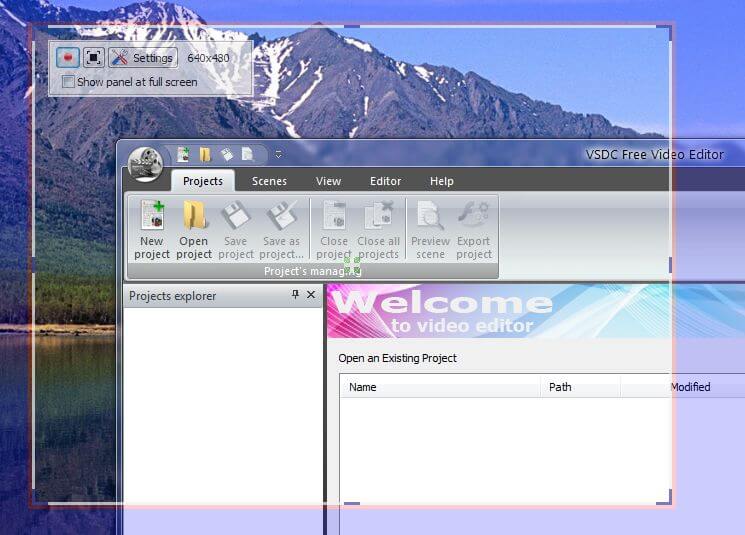
Il registratore dello schermo gratuito (senza filigrana) incluso sopra a volte manca di una funzione importante per i creatori di contenuti e gli appassionati di media, che convertono da un formato di file a un altro. In questo caso, ti consigliamo di utilizzare DumpMedia Video Converter.
Il suddetto strumento può convertire da più formati di file a un altro. Inoltre, può essere utilizzato per modificare e migliorare la qualità del video. DumpMedia Video Converter ti consente anche di Scaricare video e audio da YouTube, SoundCloud, Vimeo, ecc. Pertanto, non è necessario attendere che il software di registrazione dello schermo riproduca il video e lo registri per te. Puoi scaricarlo direttamente con DumpMedia Convertitore video.
In questo articolo, abbiamo elencato cinque dei migliori screen recorder gratuiti (senza filigrana). Inoltre, sono opzioni eccellenti per la registrazione di schermate, webcam, audio del microfono e audio interno.
Tuttavia, mancano di una caratteristica importante per gli appassionati di media. Questa funzione è la funzione di conversione che DumpMedia Video Converter è un campione dei pesi massimi. Il suddetto strumento può essere utilizzato per convertire i video da un formato all'altro che desideri. Ad esempio, puoi converti i tuoi video WebM in formato MP4. In questo modo, puoi utilizzare le presentazioni e i video che hai creato in questi registratori dello schermo gratuiti e trasferirli su dispositivi mobili.
